Cara Mengganti Halaman Login Hotspot Mikrotik - Bagi anda yang sudah membuat Hotspot di Mikrotik nya pastinya tau kan gimana tampilan halaman login default Mikrotik nya. Tampilannya simple dan cenderung membosankan. Nah, sebenarnya Halaman Login Hotspot Mikrotik dapat kita edit, modifikasi, dan ganti sesuai keinginan kita loh. Jadi halaman login default Mikrotik yang simple itu bisa kita buat jadi keren abis. Gimana caranya? Gampang kok, konsepnya hampir sama kaya bikin web sederhana. Jadi anda paling tidak harus ngerti bahasa HTML sedikit-sedikit, dan sedikit sentuhan desain tentunya.
Oke, sebelum mulai Belajar Mikrotik kali ini persiapkan dulu senjatanya :
> HTML editor : Dreamweaver, Notepad++, dll
> Picture editor : CorelDraw, Photoshop, dll
Pastikan Hotspot Mikrotik anda sudah jalan, coba akses halaman login hotspot anda di Browser.
Buka Winbox, masuk ke menu Files. Semua file halaman login hotspot ada di folder hotspot.
Agar bisa mengedit file nya, copy dulu file di folder hotspot itu ke komputer. Caranya bisa dengan mengakses file itu via FTP. Buka Windows Explorer, masukkan alamat berikut : ftp://ipaddressmikrotik, misalnya : ftp://192.168.100.1
Login dengan username dan password seperti pada winbox.
Masuk ke folder hotspot. Copy semua file nya, ctrl + a --> copy.
Kalo sudah tinggal edit aja file .html nya pakai Dreamweaver atau Notepad++. Untuk halaman login ada di file login.html.
Save file yang udah di edit itu, terus upload ke Mikrotik nya. Caranya sama seperti di atas, tinggal dibalik aja copy dari komputer ke mikrotik. Coba lihat hasil editannya. Buka halaman login Mikrotik nya, jadinya kaya gini :D
Gimana? masih membosankan tampilannya? Oke, gimana kalo diedit jadi seperti ini?
Keren ga? Itu halaman login hotspot Mikrotik yang saya pasang di kosan :D. Kalo anda ingin juga bikin halaman login seperti itu, silakan download aja contoh halaman login hotspot Mikrotik disini :
Terus edit aja file .html yang ada, misalnya login.html pakai Dreamweaver aja biar gampang.
Untuk gambar banner dan logo nya silakan anda cari atau buat sendiri pakai CorelDraw atau aplikasi lainnya.
Oke cukup sekian dulu Tutorial Mikrotik Indonesia tentang Cara Mengganti Halaman Login Hotspot Mikrotik. Silakan dicoba dan good luck :)










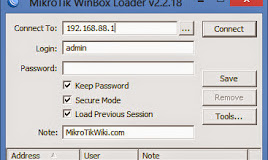
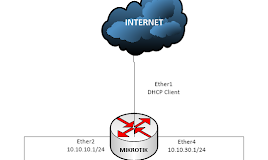


seandainya berhasil, bolehkah saya meng edit tempelatenya dan saya gunakan dengan bahasa saya?
ReplyDeleteBoleh saja silakan :)
Deleteterus terang anda berbaik hati sekali membagi ilmunya kpd kami, terima kasih sbanyak2nya untk infonya, smga kbaikan anda dibalas kbaikan dari Nya,..
ReplyDeleteBang.. saya punya menu file pada mikrotik tdk ada isinya atau sudah terhapus jadi bagaimana caranya saya bisa edit file login user atau login mikrotik?? atau bgaimana caranya untuk isi kembali.. mohon petunjuknya Bang... sy pemula alias baru belajar setting mikrotik...
ReplyDeleteTrimakasih...
by.. Imos
Mohon maaf, saya kurang bisa mencerna pertanyaan anda, maksudnya menu file apa yg terhapus?
Deletepas saya upload file nya trus tampilan login wifinya eror 404
ReplyDeletecreate ulang settingan hospotnya aja brother...jika kurang jelas bisa kontak saya fb wandi@telkom.net.id
ReplyDeleteGan..numpang nanya...ane nyoba ganti login page mikrotik ane...selalu loading terus seperti ga beres2...klo di pc sih gak masalah...bisa di stop loading lalu konek...tp pk gadget kyk iphone...susah login gan...mau ngisi id nya susah. Klo pk yg bawaan mikrotik gampang bgt. Apa salahnya ya?
ReplyDeleteada yang ga beres di script login hotspot nya. Coba pake halaman login lainnya
Deleteijin Copas yaa kak :)
ReplyDeleteSelamat Sore mas. Saya sudah membaca petunjuk dari website Mas Rizky tentang tutorial cara mengganti template mikrotik Hotspot. yang saya ingin tanya, kalo saya menjalankan mikrotik dari virtualbox dari mana saya membuka jalur 'ftp://bla.bla.bla.bla' tersebut mas?? dari windows explorer non virtual sampai windows virtual sudah saya coba menjalankannya, tapi hasilnya tetap tidak ketemu. Saya berharap sekali Mas Rizky membalas pesan saya ini untuk solusi saya dalam memecahkan masalah tersebut. Saya googling pun tidak ketemu mas. Trimakasih sebelumnya sudah memberikan solusinya mas
ReplyDeleteDari kedua windows sebenarnya bisa kalau setingan network dari Virtual Box nya sudah konek.
DeleteJika anda ada windows di VirtualBox nya juga, pastikan setingan network nya sama dengan Mikrotik nya (Bridged/NAT). IP address nya juga harus satu jaringan.
wow.. makasi gan.. ini benar2 mantap...
ReplyDeletesangat bermanfaat ilmu nya mas. maturnwun
ReplyDeleteKeren izin download bang....
ReplyDeleteMas mikrotiknya pake type apa ya ?
ReplyDeleteBisa di semua tipe yang pakai RouterOS gan
DeleteGan mikrotiknya merk dan type apa ya?
ReplyDeletegan kan di bolt ada halaman login mikrotiknya, bisa di ganti gak gan?
ReplyDeletekalo foto di kasih video berdurasi pendek bisa gax ntu mind??? mau nakutin client kali,kali.. hehehhe
ReplyDeletepasswordx apa mas? makasih..
ReplyDeletemin ane baru merubah tampilan login hosport........malah user activenya gak terdeteksi semua...yang default bisa terdeteksi user activenya..... masalahnya di mana ya????
ReplyDeleteterima kasih gan.. sukses full :D
ReplyDeleteKang... saya coba untuk loginPage HomeNET, untuk chatboxnya kok ngga muncul ya??
ReplyDeletemin saya donloat halaman yang ada cating kok gak bisa aktif ya apa masalanya
ReplyDeletemakasih gan atas infonya....
ReplyDeleteSaya reset RB951G-2HnD tidak berhasil apakah ada cara reset yg lain, Mohon arahan nya gan
ReplyDeletepasswordnya apa min ?
ReplyDelete